
Како направити снимак екрана екрана на МЦБООК: Комбинација кључева. Како направити снимак екрана на МацБоок Аир, Про: Упутство за корак по корак
У овом чланку ћемо рећи о томе како направити снимак екрана на Мац ОС Кс и које су методе за креирање екрана.
Навигација
- Како направити снимак екрана екрана на лаптопу мака ОС-а?
- Како направити снимак екрана дела екрана на лаптопу МацБоок-а?
- Како направити снимак екрана екрана или подручја на лаптоп МацБоок-у?
- Како правилно огребати екран или подручје у међуспремник?
- Видео: Како направити снимак екрана на Мац-у. Потпуно упутство
Дакле, хтео бих да одмах напоменем да је могуће направити снимак екрана на МцБоок екрану користећи више начина. Истовремено, методе не укључују ниједно преузимање, преузимање и друге одступања које се могу наћи приликом креирања екрана на Виндовс-у.
Стога ћемо данас детаљно расправљати о томе како направити снимак екрана на ИМАЦ-у, МацБоок-у, као и на професионалној верзији Мац Про.
Како направити снимак екрана екрана на лаптопу мака ОС-а?
Дакле, да се огребате екран, морате да следите наша упутства:
- Пре свега, морате да ставите прсте у комбиновање типа «Команда "+"Схифт "+" Ноћ 3 ". Вреди напоменутито на МцБоок мало различитог изгледа тастатуре, па је овде дугме «Фн » назива се уобичајеним «Смена. "
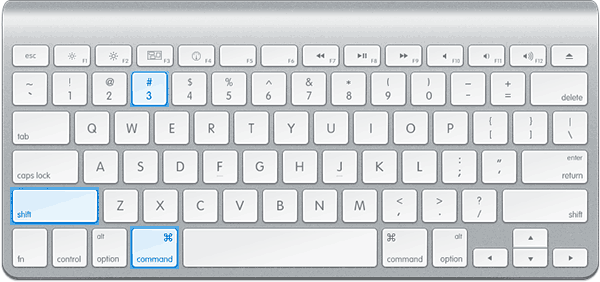
- Након што кликнете на комбинацију горе наведених тастера, чут ћете звук кликом који је сличан звуку затварача на фотоапарату. Дакле, звук клик значи оно што сте направили снимку екрана целог радног екрана.
- Спремни!Сада је снимак екрана сачуван .

Како направити снимак екрана дела екрана на лаптопу МацБоок-а?
- Пре свега, морате да ставите прсте у комбиновање типа «Команда "+"Схифт "+" ДИГИТ 4 ". Вреди напоменутито на МцБоок мало различитог изгледа тастатуре, па је овде дугме «Фн » назива се уобичајеним «Смена. "
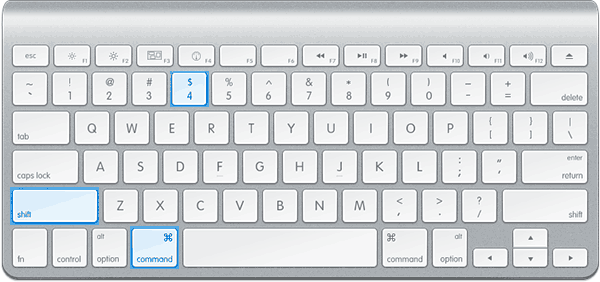
- Након што кликнете на комбинацију горњих тастера, показивач вашег курсора миша претвориће се у пригусност крста, а истовремено ће се координате подручја бити приказане на дну екрана.
- Дакле, када имате крст са координатама уместо показивача, онда можете доделити објект који вас занима, што желите да журите. Имајте на уму да имате прилику да вежите тачку почетка координата, за које требате да држите дугме «Опција "(АЛТ).
- Када завршите избор подручја екрана и отпустите ЛКМ на додирној додирној табли, а затим чујете звук затварача, што је доказано креирањем снимака заслона.
- Спремни! Сада је снимак екрана сачуван .
Како направити снимак екрана екрана или подручја на лаптоп МацБоок-у?
- Пре свега, морате да ставите прсте у комбиновање типа «Команда "+"СХИФТ »+" ДИГИТ 4 ", онда морате да кликнете на њих, и након што их снизите, морате да направите клик на дугме "Простор".
- Сада морате да одредите прозор / подручје које треба да се ваљате. Стога
- Спремни! Сада је снимак екрана сачуван .
Како правилно огребати екран или подручје у међуспремник?
У оперативном систему ОС Кс и на Виндовс-у има могућност да сачува снимак у међуспремник. Дакле, слањем снимања у међуспремник, можете га негде уметнути. На примерАко снимак касније оде у графички уредник.
Дакле, да бисте направили снимак екрана у међуспремник, морате се придржавати наших упутстава:
- Да бисте уклонили снимак екрана вашег екрана у међуспремник, морате да комбинујете тастере «Команда "+"Схифт "+"Контрола "+" ноћ 3 ", онда морате да их кликнете на њих.
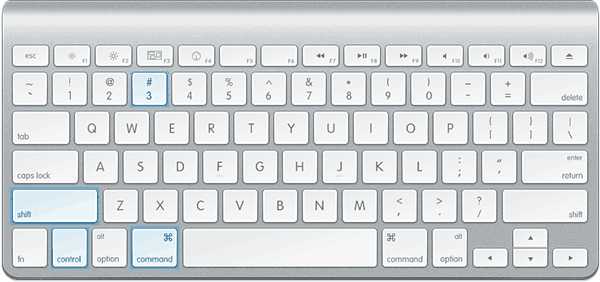
- Да бисте уклонили снимак екрана подручја екрана у међуспремник, морате да комбинујете тастере «Команда "+"Схифт "+"Контрола »+" Дигит 4 ", онда морате да их кликнете на њих.
Па, у томе, вероватно завршавамо наш чланак.
